So richten Sie die Wi-Fi-Option auf GC100 und GC150 ein, um eine Verbindung herzustellen CrossChex Software
Bitte lesen Sie die folgenden Schritt-für-Schritt-Anleitungen sorgfältig durch, um Wi-Fi auf Ihrem GC100- und GC150-Gerät einzurichten.
Hinweis:
GC150 ist mit integriertem Wi-Fi ausgestattet und es ist eine optionale Funktion für GC100, bitte überprüfen Sie das Etikett auf Ihrem GC100 und Stellen Sie sicher, dass es über eine Wi-Fi-Funktion verfügt bevor Sie mit der WLAN-Einrichtung beginnen.
Zubereitung:
Schritt 1: Verbinden Sie GC100 oder GC150 mit demselben WLAN, das Ihr PC verwendet.
Schritt 2: Melden Sie sich bei Ihrem WLAN-Router an und wählen Sie eine IP-Adresse als WLAN-IP-Adresse des GC100- oder GC150-Geräts aus Ihrem IP-Adressbereich (192.168.120.2 bis 192.168.120.254 im Beispiel unten) für Ihr Gerät.
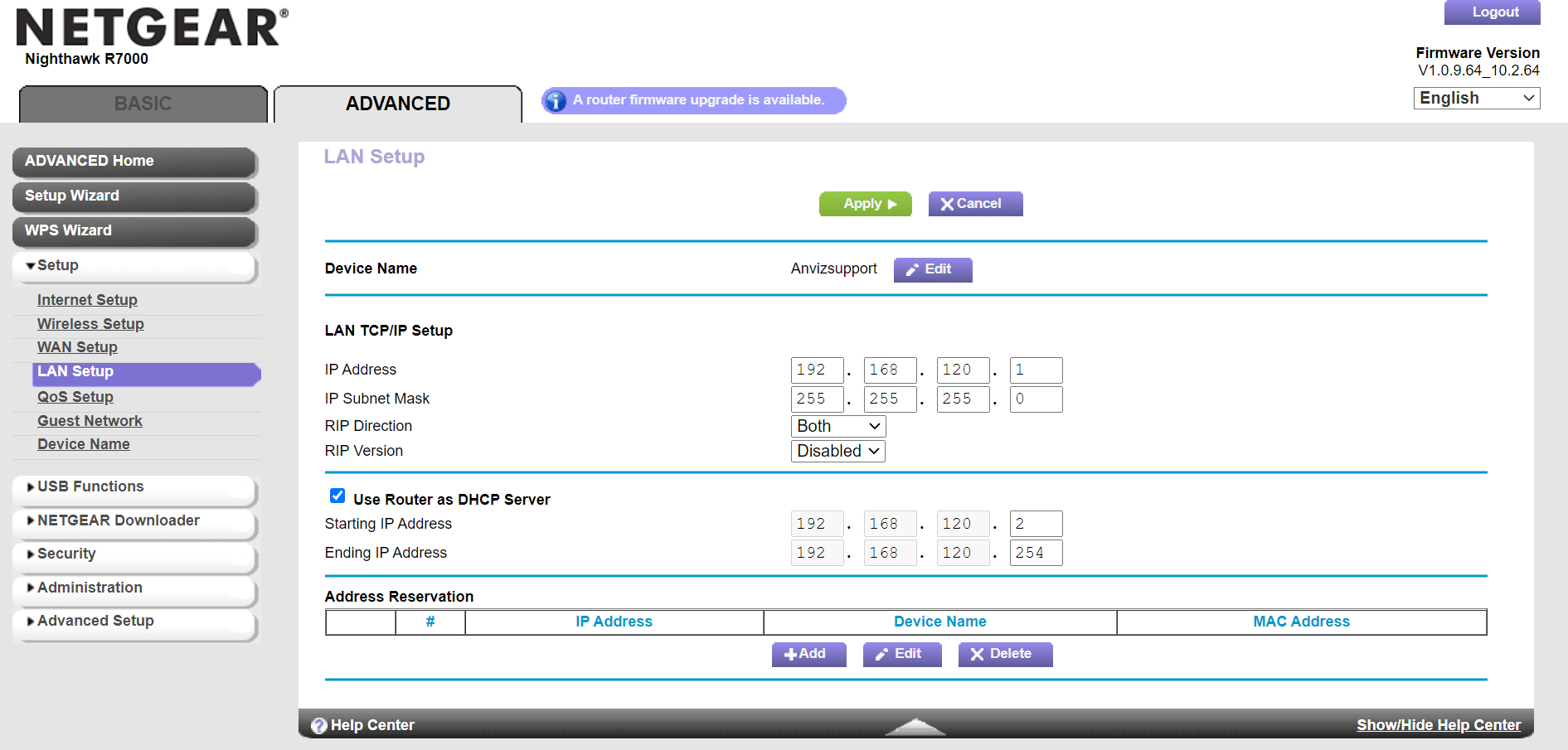
Einrichtung mit Wi-Fi-Client:
Schritt 1: Rufen Sie die IPv4-Adresse ab, indem Sie ipconfig in den PC-Befehl eingeben.
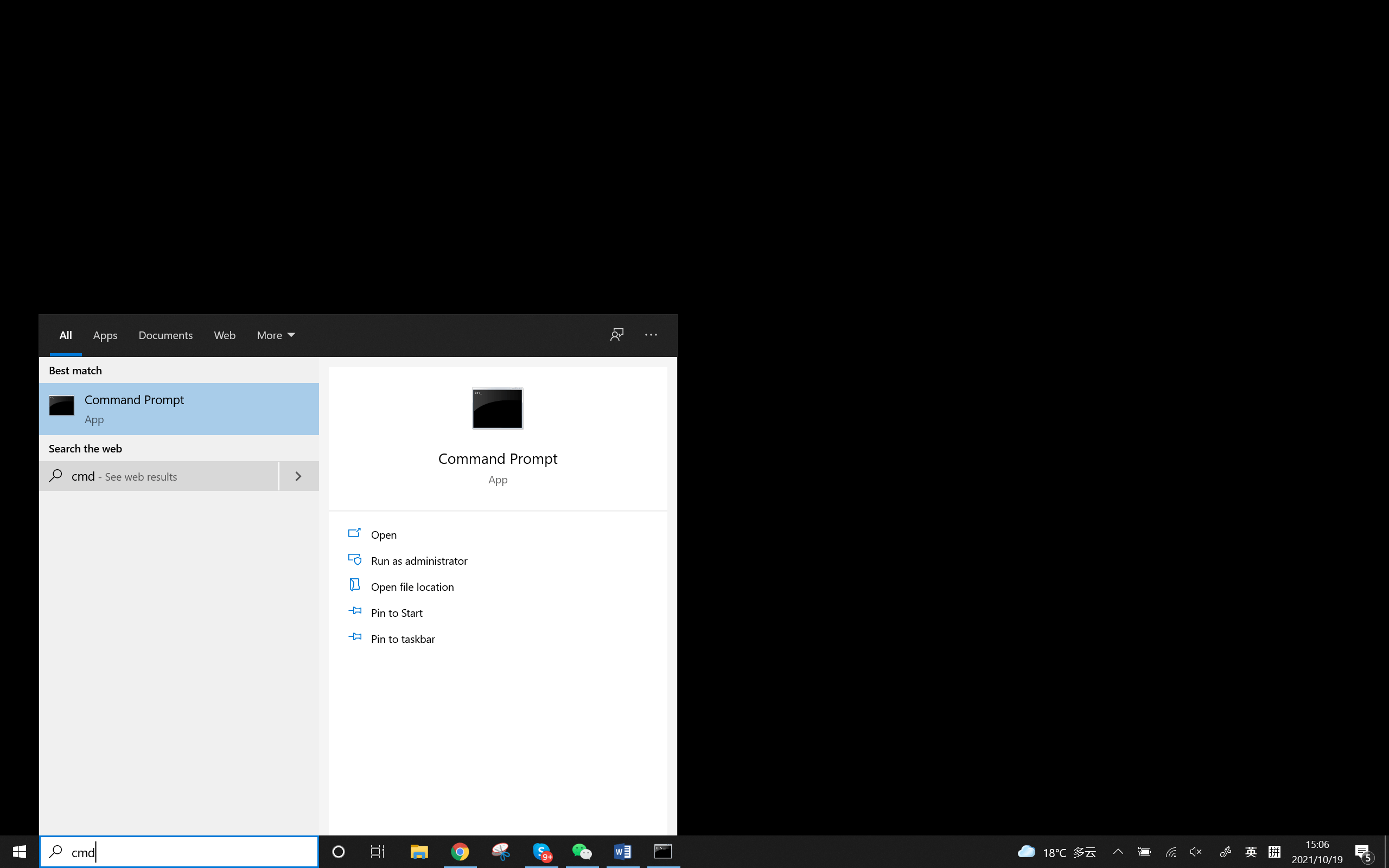
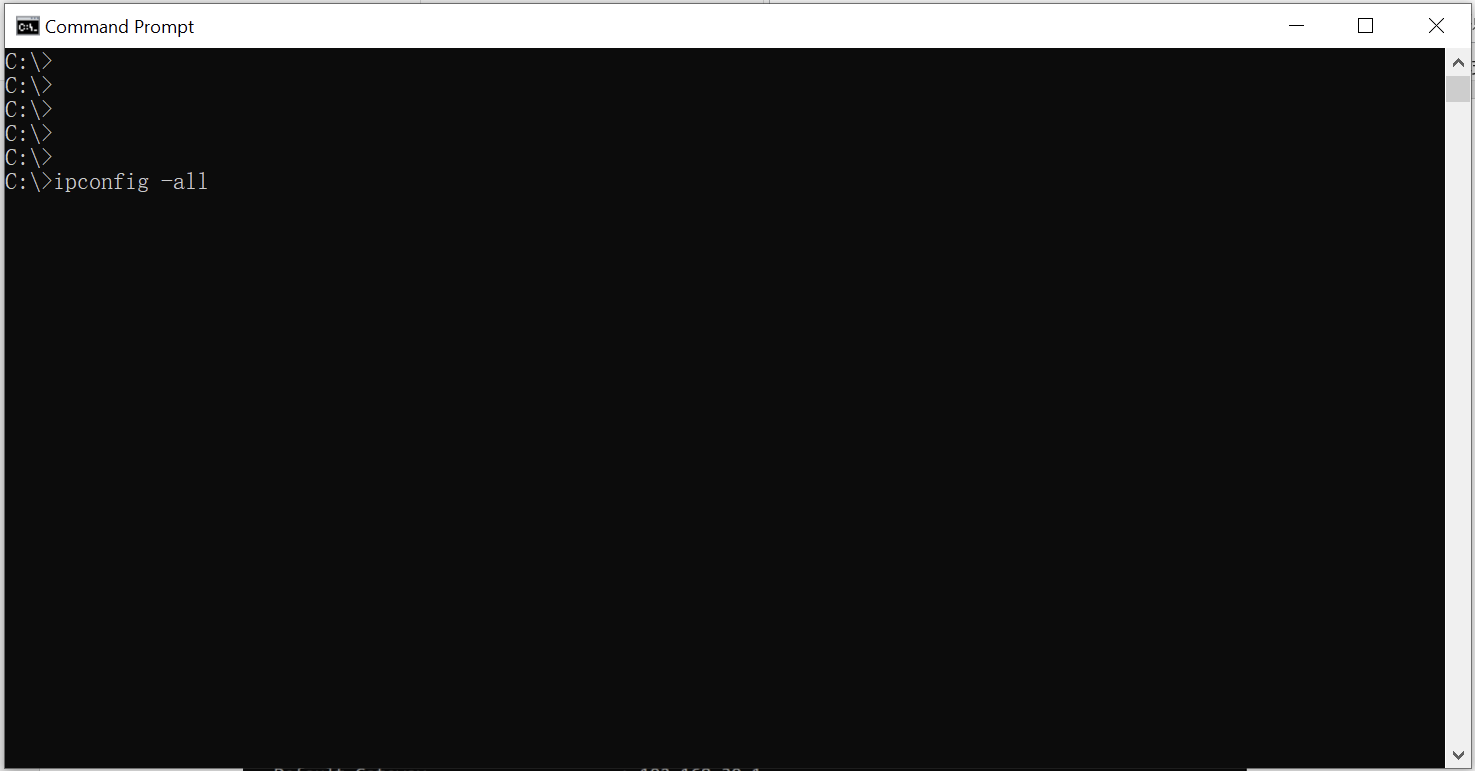
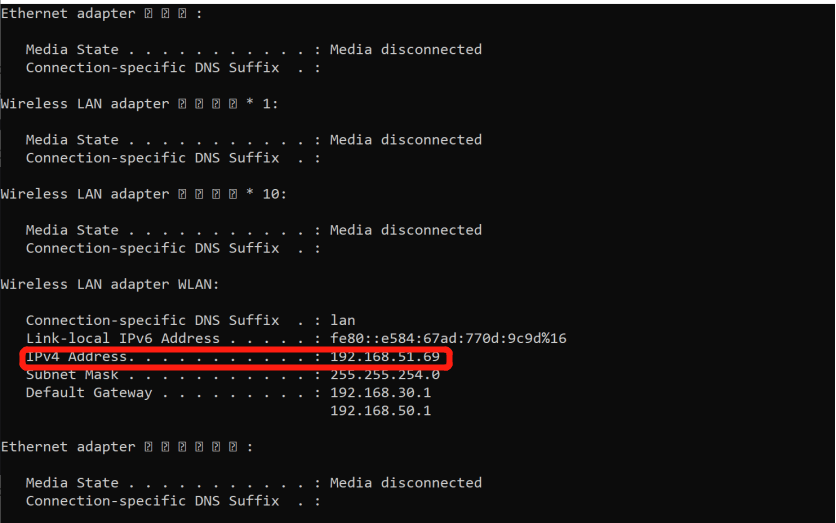
Schritt 2: Wählen Sie auf Ihrem Gerät den WLAN-Client-Modus aus.
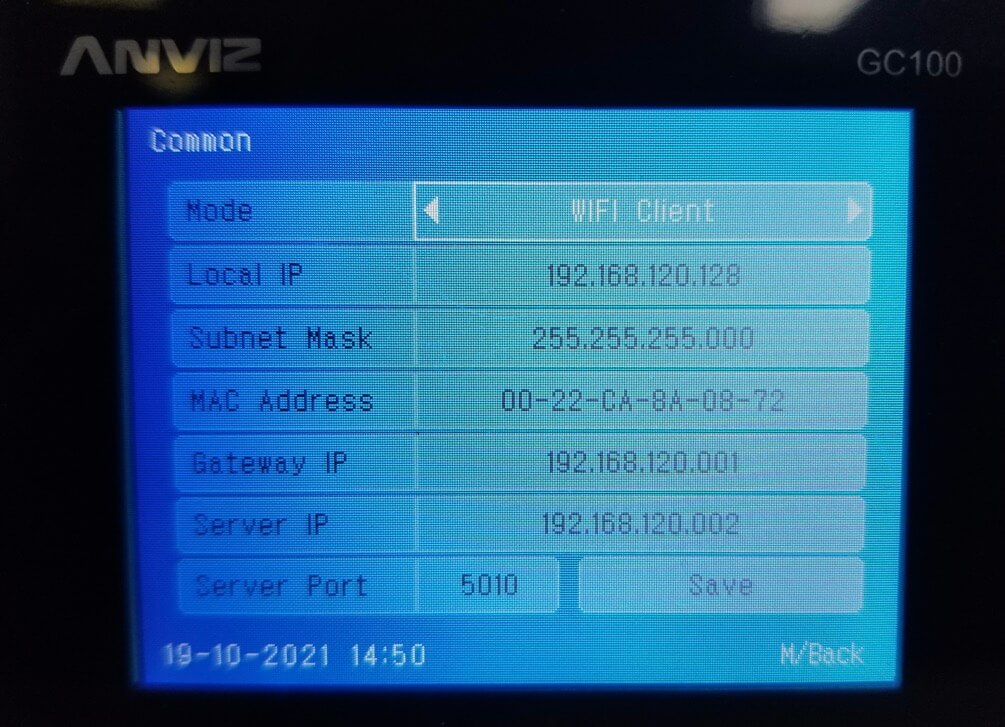
Schritt 3: Ändern Sie die Server-IP in Ihre IPv4-Adresse.
Schritt 4: Melden Sie sich bei Ihrem an CrossChex Software und passen Sie Ihre Geräteinformationen im Gerätemenü an und wählen Sie den LAN-Modus (Client/Client+DNS), um Ihr Gerät hinzuzufügen.
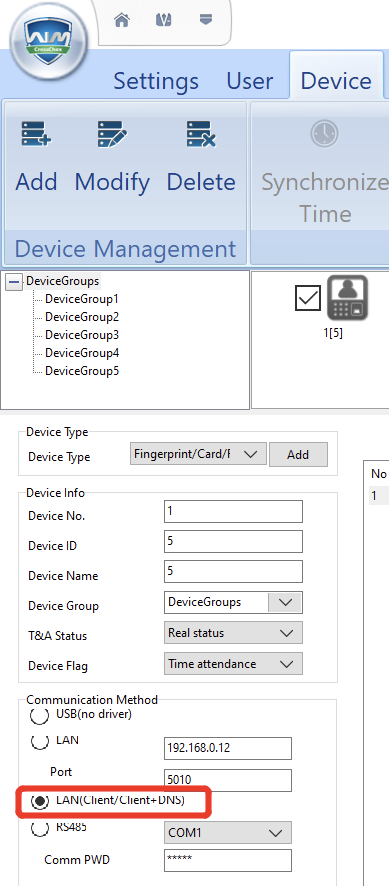
Einrichtung mit Wi-Fi-Server:
Schritt 1: Wählen Sie den WLAN-Servermodus auf Ihrem Gerät aus.
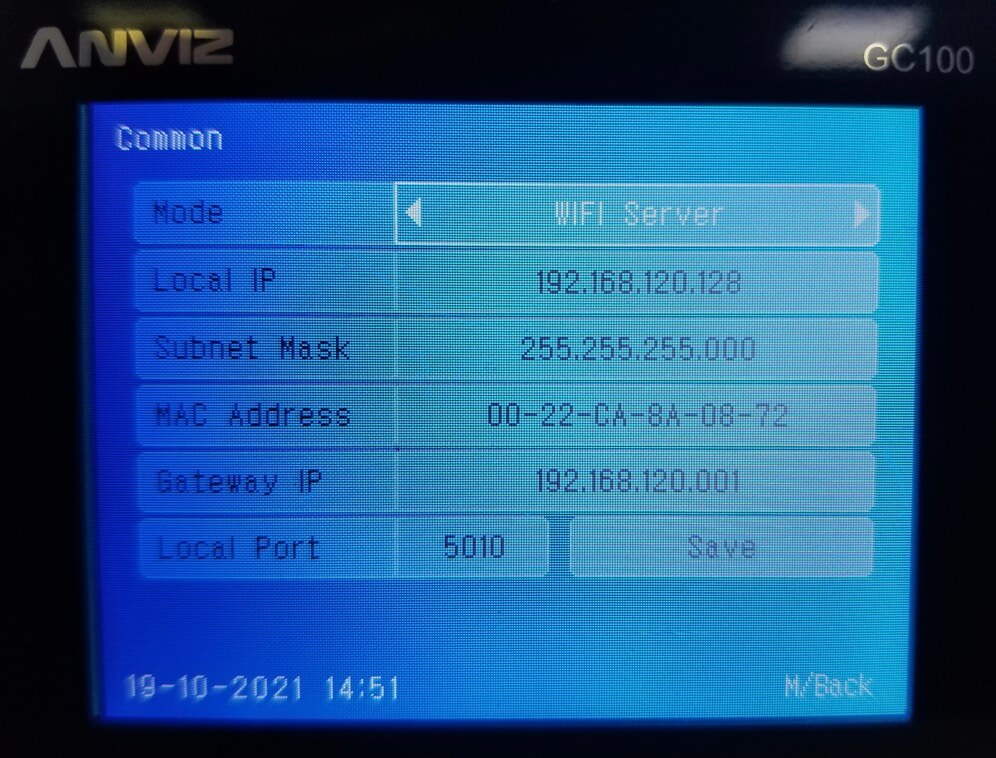
Schritt 2: Geben Sie die von Ihnen gewählte Geräte-IP-Adresse in Lokale IP ein.
Melden Sie sich bei Ihrem WLAN-Router an und wählen Sie eine IP-Adresse als WLAN-IP-Adresse des GC100- oder GC150-Geräts aus Ihrem IP-Adressbereich (192.168.120.2 bis 192.168.120.254 im Beispiel unten) für Ihr Gerät.
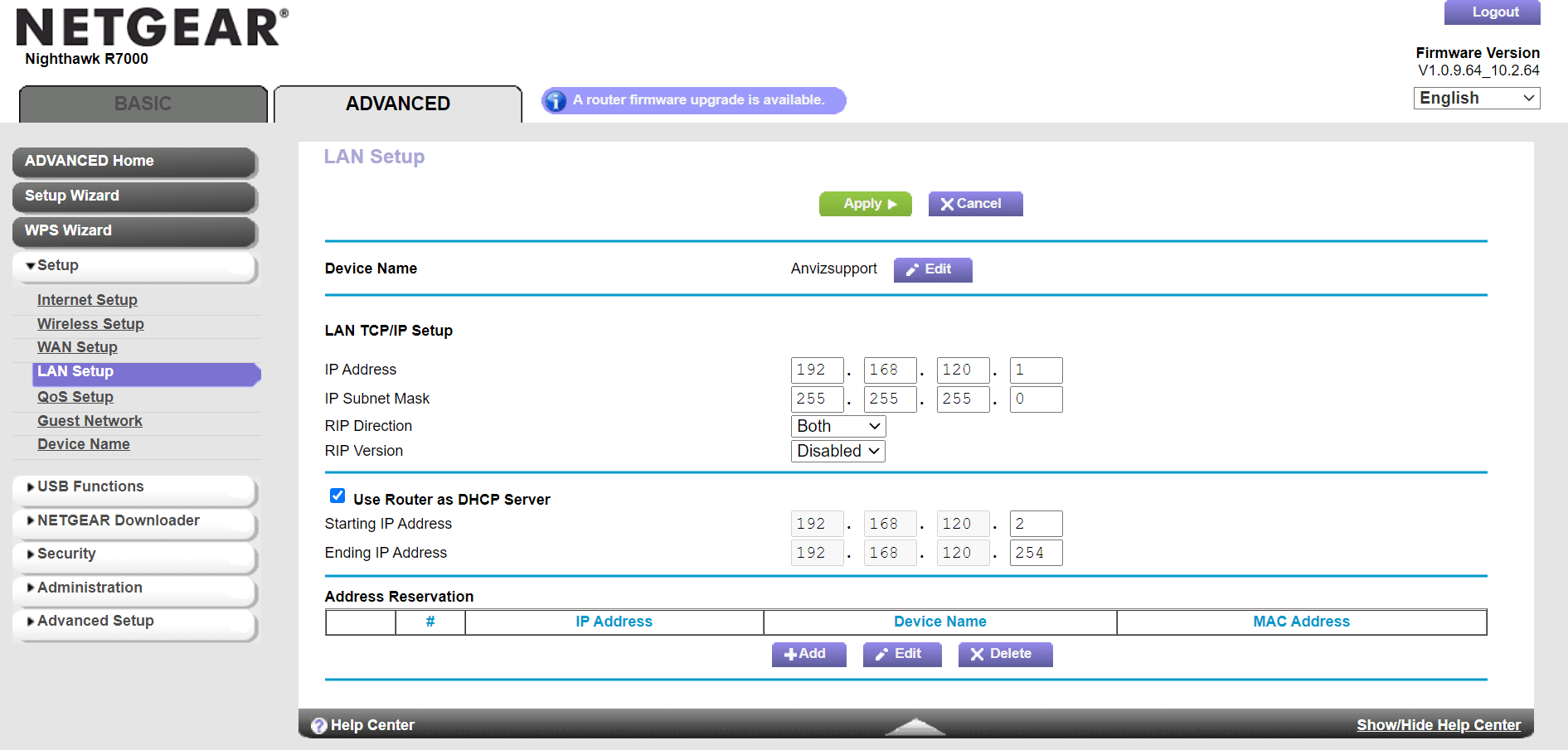
Schritt 3: Melden Sie sich bei Ihrem an CrossChex Software und passen Sie Ihr Gerät im Gerätemenü an.
Schritt 4: Wählen Sie den LAN-Modus und geben Sie die IP-Adresse erneut ein.
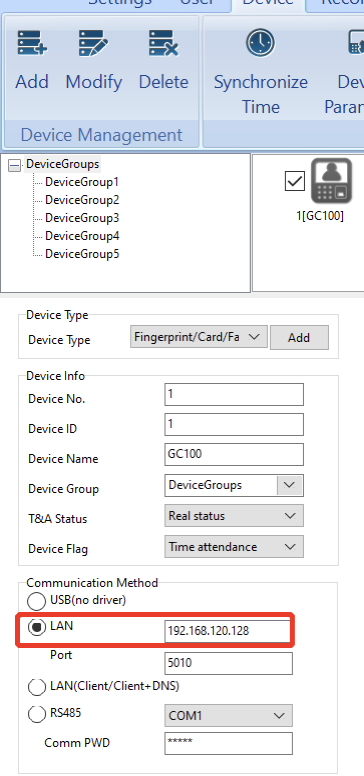
Testen und überprüfen Sie, ob Wi-Fi auf Ihrem GC100/GC150 funktioniert. Wenn Sie noch Fragen haben, können Sie sich jederzeit an uns wenden support@anviz.com. Wir sind immer bereit zu helfen.
